Грешка в Windows Defender 0x80240438, не са инсталирани актуализации на дефинициите
Сред другите грешки в Windows Defender е (Windows Defender)кодът за грешка 0x80240438(error code 0x80240438) , който потребителите на компютри могат да срещнат на своите устройства с Windows 10 или Windows 11. Тази публикация има за цел да помогне на засегнатите потребители с най-подходящите решения за лесно разрешаване на този проблем.
Error Code 0x80240438, The definition updates could not be installed, Please try again.
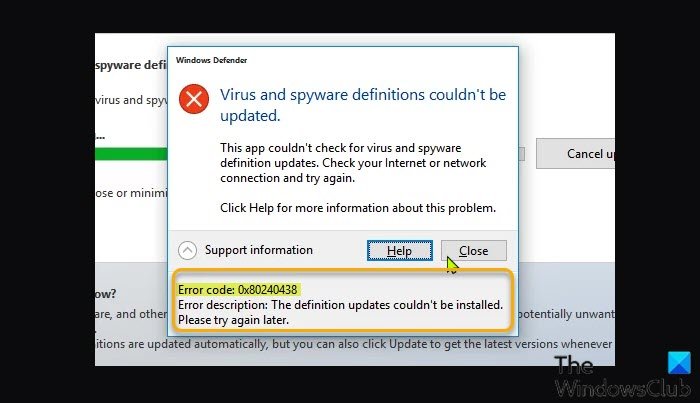
Защо Windows Defender не работи?
В повечето случаи, когато забележите, че Microsoft Defender не работи(Microsoft Defender is not working) на вашия компютър с Windows , обикновено се дължи на факта, че открива друг антизловреден софтуер. В този случай, за да разрешите проблема, уверете се, че сте деинсталирали напълно решението за сигурност на трета страна с програма за деинсталиране на софтуер(third-party software uninstaller) на трета страна или още по-добре използвайте специалния инструмент за премахване на AV(AV dedicated removal tool) .
Поправете код за грешка на Windows Defender 0x80240438(Fix Windows Defender Error Code 0x80240438)
Ако сте изправени пред този проблем с грешка 0x80240438 на Windows Defender(Windows Defender error 0x80240438) , можете да опитате нашите препоръчани решения по-долу без определен ред и да видите дали това помага за разрешаването на проблема.
- Рестартирайте интернет устройството
- AV/Firewall на трети страни (ако е приложимо)
- Актуализирайте Microsoft Defender(Update Microsoft Defender) чрез командния ред(Command Prompt) или PowerShell
- Изтеглете и инсталирайте ръчно най-новите дефиниции
Нека да разгледаме описанието на процеса по отношение на всяко от изброените решения.
1] Рестартирайте интернет устройството
Както е посочено в подканата за грешка, тази грешка в Windows Defender 0x80240438(Windows Defender error 0x80240438) може да е случай на проблеми с интернет свързаността на вашия компютър с Windows . Така че, уверете се, че имате стабилна интернет връзка и рестартирайте своя модем/рутер и вижте дали проблемът е разрешен. Ако не, опитайте следващото решение.
2] Временно деактивирайте (Temporarily)AV/Firewall на трети страни (ако е приложимо)
Защитната стена и антивирусът са важни за безопасността на вашата система, но понякога тези програми могат да попречат на актуализацията на Windows 10/11 , както и на процеса на актуализиране на Microsoft Definition и следователно да задействат тази грешка. В този случай, в зависимост от софтуера за защита, който сте инсталирали, можете да се консултирате с ръководството с инструкции за това как да деактивирате софтуера за защита.
По принцип потребителите на компютри могат да деактивират антивирусния софтуер – намерете неговата икона в областта за уведомяване или системната област на лентата на задачите (обикновено в долния десен ъгъл на работния плот). Щракнете с десния бутон върху иконата и изберете опцията за деактивиране или излизане от програмата.
3] Актуализирайте Microsoft Defender(Update Microsoft Defender) чрез командния ред(Command Prompt) или PowerShell
Можете да опитате да актуализирате Windows Defender чрез командния ред(updating Windows Defender via Command Prompt) или да актуализирате чрез PowerShell(update via PowerShell) и да видите дали процесът завършва успешно без грешки.
4 ] Ръчно(] Manually) изтегляне и инсталиране на най-новите дефиниции
Друго жизнеспособно решение на проблемите, когато Microsoft Defender не успее да изтегли автоматично актуализации(Microsoft Defender fails to automatically download updates) , е ръчното изтегляне и инсталиране на най-новите дефиниции(manually download and install the latest definitions) на вашия компютър с Windows.
Всяко от тези решения трябва да работи за вас!
Може ли Windows Defender да бъде поправен?
Windows Defender може да не работи правилно, ако софтуерът не е инсталиран правилно или е в конфликт с други програми, работещи на вашия компютър с Windows 10/11. За да поправите софтуера, можете да изтеглите и използвате нашия безплатен софтуер FixWin , за да нулирате (ще намерите настройката в раздела Системни инструменти(System Tools) ) всички настройки на Windows Defender по подразбиране.
Свързана публикация(Related post) : Коригиране на грешка 0x80240438 за актуализации на Windows и Microsoft Store
Related posts
Поправете грешка в Windows Defender 0x800b0100 в Windows 11/10
Услугата не може да бъде стартирана, грешка 0x80070422 в Windows Defender
Грешка в Windows Defender 577, не може да се провери цифровият подпис
Поправете грешка на Window Defender 0x800705b4
Поправете грешката на услугата не може да се стартира Windows Defender 0x80070422
Как да изчистите историята на защитата на Windows Defender в Windows 10
Как да добавите изключване на файл или процес към сигурността на Windows
Windows Defender многократно идентифицира същата заплаха дори след премахване
Активирайте и конфигурирайте защитата от Ransomware в Windows Defender
Как да добавите или изключите приложение в защитата от експлоатиране на Windows 10
Операцията не завърши успешно, тъй като файлът съдържа вирус
Как да сканирате ръчно отделни файлове и с помощта на Microsoft Defender
Вашият ИТ администратор е деактивирал защитата на Windows
Премахнете иконата за уведомяване на Windows Defender в Windows 10
Грешка 0x800106ba, приложението Windows Defender не успя да се инициализира
Microsoft Defender ATP за Mac вече е наличен за Enterprise
Поправете грешка в Microsoft Defender 0x80073b01 в Windows 11/10
Как да извършите актуализация на дефиниция на Windows Defender
Конфигурирайте Microsoft Defender да сканира .zip .rar .cab файлове в Windows 11/10
Предотвратете на потребителите да променят защитата от експлоатиране в Windows Security
